Niveles de Seguimiento Recomendados para el Ruteo de Traducción de IVR
Contenido
Introducción
Este documento proporciona directrices para el seguimiento rápido en un entorno de respuesta de voz interactiva IP (IP IVR) de Cisco y Cisco IP Queue Manager (IP QM) con Cisco Unified Contact Center Express (IPCC Express) mediante el enrutamiento de traducción para las colas.
Nota: Este documento sólo sirve como guía y no cubre todas las situaciones. Mientras soluciona algunas situaciones, es posible que deba recopilar más datos de los que se describen en este documento.
Prerequisites
Requirements
Cisco recomienda que tenga conocimiento sobre estos temas:
-
CallManager de Cisco
-
Solución de respuesta al cliente (CRS) de Cisco (IP IVR o IP QM)
Componentes Utilizados
La información que contiene este documento se basa en las siguientes versiones de software y hardware.
-
Cisco CallManager versión 3.x y 4.x
-
Cisco CRS versión 3.x o 4.x
The information in this document was created from the devices in a specific lab environment. All of the devices used in this document started with a cleared (default) configuration. If your network is live, make sure that you understand the potential impact of any command.
Productos Relacionados
Refiérase a la matriz de la Guía de Compatibilidad de Hardware y Software de Cisco Customer Response Solutions (CRS) para obtener información sobre la compatibilidad completa entre Cisco CallManager y CRS, y las versiones de CRS involucradas en esta solución.
Cisco CRS proporciona una plataforma única, coherente y fácil de gestionar para estos productos:
-
Cisco IPCC Express Edition (IPCC Express)
-
IVR de IP de Cisco
-
Cisco IP QM
Convenciones
Establecer niveles de seguimiento MIVR
IP IVR/IP QM 3.x
Complete estos pasos para activar el seguimiento MIVR para IP IVR o IP QM:
-
Seleccione System > Engine en la barra de menú CRA Administrator.
Aparecerá la página web del motor.
-
Haga clic en el hiperenlace Trace Configuration en el panel izquierdo.
Aparecerá la página web Trace Configuration.
-
Aumente el número de archivos de seguimiento a 100 y cada tamaño de archivo a 5 MB (sugerido).
-
Active estos niveles de depuración de seguimiento MIVR:
-
SS_TEL
-
SS_ICM
-
LIB_ICM
El sistema genera y almacena el registro MIVR. El nombre del archivo de registro es CiscoMIVRxxx.log, donde xxx representa el número de secuencia. El archivo de registro reside en C:\Program files\wfavvid\log for IP IVR / QM 3.x.
Nota: Reinicie CRA Engine si es necesario para reflejar los cambios en el número de archivos y tamaños de archivos para los registros MIVR.
-
IP IVR/IP QM 4.x
Complete estos pasos para activar el seguimiento MIVR para IP IVR o QM:
-
Abra AppAdmin.
-
Seleccione System > Tracing > CRS Engine > Trace Configuration.
-
Habilitar seguimiento:
-
En SUBSYSTEMS, active estos niveles de depuración de seguimiento MIVR:
-
SS_TEL
-
SS_ICM
-
-
En VARIOS, active este nivel de depuración de seguimiento MIVR:
-
ENG
-
-
En BIBLIOTECAS, active este nivel de depuración de seguimiento MIVR:
-
LIB_ICM
El sistema genera y almacena el registro MIVR. El nombre del archivo de registro es CiscoMIVRxxx.log, donde xxx representa el número de secuencia. El archivo de registro reside en C:\Program Files\wfavvid\log\MIVR.
-
-
Establecer niveles de seguimiento JTAPI
Complete estos pasos para activar el seguimiento JTAPI:
-
Haga clic en Inicio > Programas > Cisco JTAPI > Preferencias JTAPI.
Aparece la ventana Preferencias de Jtapi (consulte la Figura 1).
-
Haga clic en la pestaña Destino de registro.
Figura 1: Preferencias de JTAPI: Ficha Destino de registro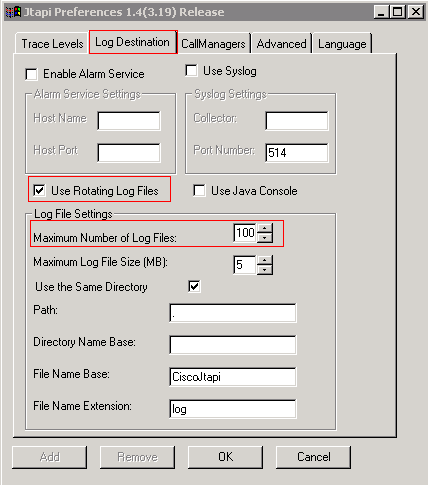
-
Marque la casilla de verificación Usar archivos de registro rotativos.
-
Aumente el número máximo de archivos de registro a 100 en la sección Configuración del archivo de registro. (Sugerencia)
-
Haga clic en la pestaña Niveles de seguimiento (consulte la Figura 2).
-
Marque las casillas de verificación ADVERTENCIA, INFORMACIÓN y DEBUG en la sección Niveles de seguimiento.
Figura 2: Preferencias de JTAPI: Niveles de seguimiento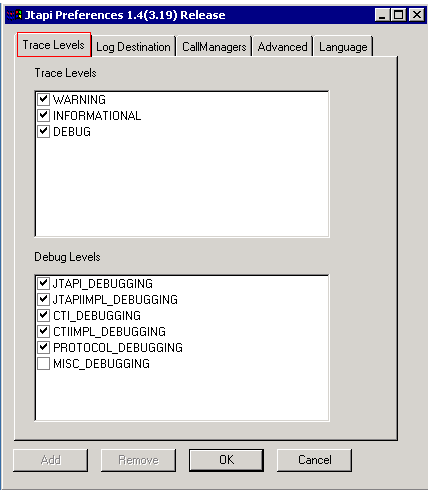
-
Active estas casillas de verificación en la sección Niveles de depuración:
-
JTAPI_DEBUGGING
-
JTAPIIMPL_DEBUGGING
-
CTI_DEBUGGING
-
CTIIMPL_DEBUGGING
-
PROTOCOL_DEBUGGING
Nota: No verifique MISC_DEBUGGING a menos que el TAC de Cisco lo solicite explícitamente.
El sistema genera y almacena el registro JTAPI en estas ubicaciones:
-
IP IVR / IP QM 3.x:
C:\Program Files\wfavvid\log
-
IP IVR / IP QM 4.x:
C:\Program Files\wfavvid\log\JTAPI\
El nombre del archivo de registro es CiscoJTAPIxx.log, donde xx representa el número de secuencia.
-
Se requiere el reinicio del subsistema Jtapi para que la configuración de seguimiento y los tamaños de archivo se reflejen en los seguimientos JTAPI.
-
Si una ventana de comandos parpadea y el cuadro de diálogo Preferencias de Jtapi no se puede cargar, obtenga la descarga de JRE de estas URL:
-
http://java.sun.com/j2se/1.3/download.html (si se ejecutará la herramienta de informes en tiempo real)
-
http://java.sun.com/j2se/1.4.2/download.html (si la herramienta de informes en tiempo real no se ejecuta)
-
Después de completar las pruebas, retire los registros adecuados, verifique que el tiempo de incidente esté cubierto en los registros y proporcione los registros al Soporte Técnico de Cisco.
-
Información Relacionada
Contacte a Cisco
- Abrir un caso de soporte

- (Requiere un Cisco Service Contract)
 Comentarios
Comentarios